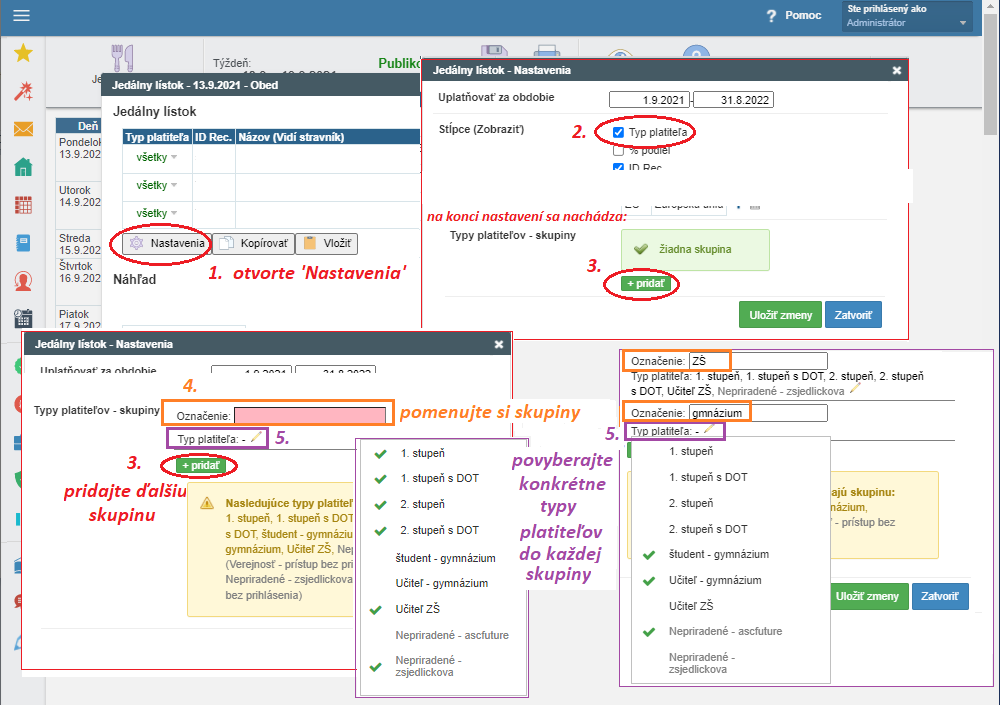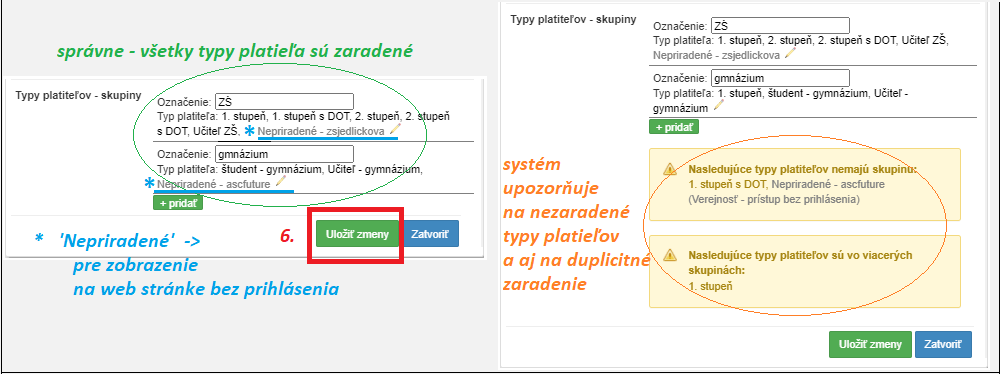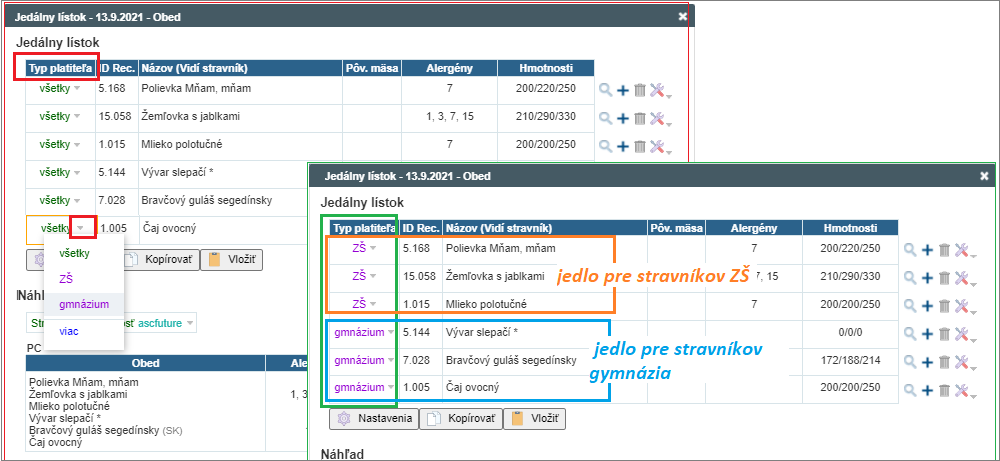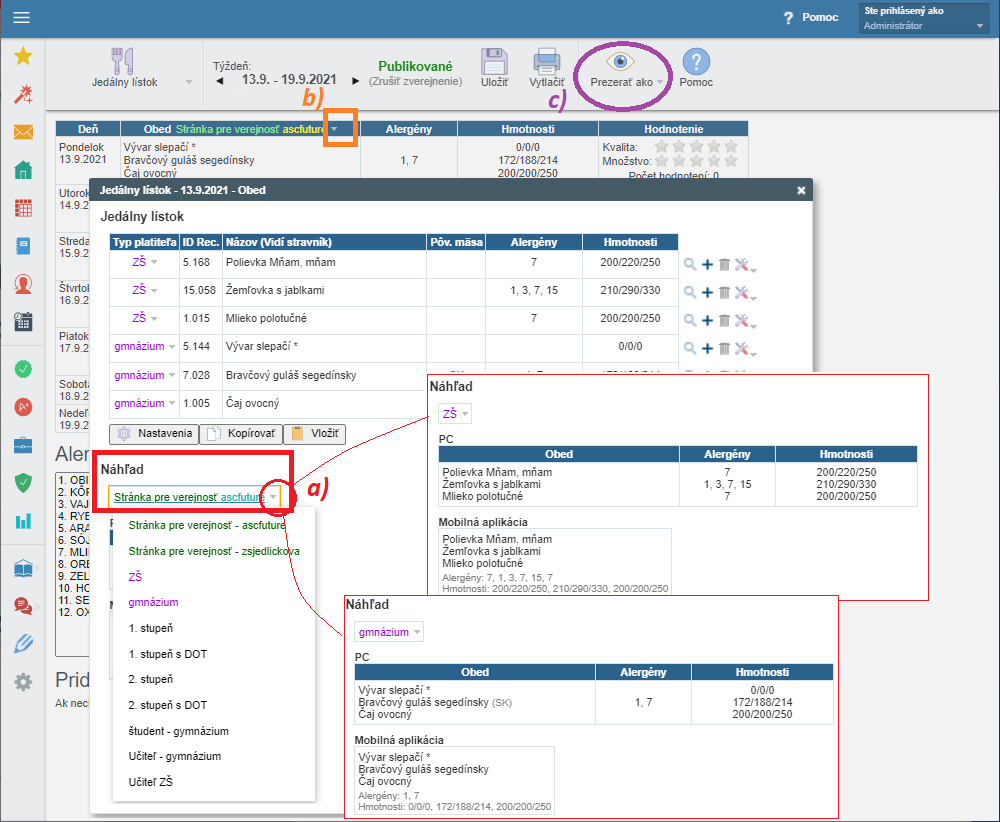Jedálny lístok - iné časti jedla pre iné skupiny stravníkov
Potrebujete podávať občas v rámci rovnakého jedla dňa inú prílohu či iné niektoré doplnky pre rôzne skupiny stravníkov?
Aby sa každej skupine stravníkov správne zobrazil jedálny lístok v zložení presne iba pre nich, treba v jedálnom lístku pri príslušnej receptúre uviesť, pre ktoré typy platiteľa je receptúra určená.
Treba mať zadefinované 'Typy platiteľov' (= kategórie stravníkov) a ak ich máte veľa, tak pre jednoduchšie zadávanie JL si môžete vytvoriť skupinky z typov platiteľa.
Je tiež potrebné, aby mal každý stravník na svojej karte správne nastavený typ platiteľa.
Pre overenie pozrite Ako nájsť a opraviť stravníka s nesprávne zadaným typom platiteľa
- PRÍKLADY, KEDY POUŽIŤ:
- v niektorý deň chcete dať napr. cereálnu tyčinku iba pre žiakov, ale pre učiteľov nie
- pre 1. stupeň chcete dať napolitánku, pre 2. stupeň nanuky
- pre žiakov ZŠ a všetkých dospelých sa podáva vyprážané jedlo, ale v MŠ sa nemôže
(pozrite aj samostatný návod Jedálny lístok - ako zadať iné jedlo pre ZŠ a MŠ (vyprážané vs. nevyprážané))
PRÍKLADY, KEDY NEPOUŽIŤ:
--- ak ide o rozdielne jedlo pre dlhšie súvislé obdobie alebo ak máte pre nich samostatné výdajné miesto (iné okienko alebo inú budovu)
--- situácia sa rieši cez viac menu:
Podľa doporučenia MŠMT sú tlače vysvedčení na dokladoch o získaní vzdelania: vysvedčenie o získaní vzdelania ZŠ (vysvedčenie o úspešnom ukončení deviateho ročníka, vysvedčenie o úspešnom ukončení druhého ročníka šesťročného gymnázia alebo štvrtého ročníka osemročného gymnázia), vysvedčenie o ZZ, výučný list, vysvedčenie o maturitnej skúške, vysvedčenie o absolutóriu, diplom absolventa VOŠ, opatrené QR kódom.
Preto sa QR kód vytlačí len na vysvedčeniach na dokladoch ziskaného vzdelania u žiakov a ostatným žiakom sa vytlačí prázdne pole bez QR kódu.
Tlač QR kód na vysvedčení:
{Picture u5337_001 NORESIZE}
Ako nastaviť "suchý obed" (bagetu) pre určitú skupinu stravníkov
Nastavenie pre viac výdajných miest
AKO NASTAVIŤ SKUPINY PRE TYPY PLATITEĽOV
1. otvorte editovanie jedálneho lístka a tam kliknite na 'Nastavenia'
2. na začiatku - v časti 'Stĺpce (Zobraziť)' zakliknite 'Typ platiteľa'
3. na konci - v časti 'Typy platiteľov - skupiny' - kliknite na zelené tlačidlo '+ pridať '
4. do políčka pre 'Označenie' zadajte vhodné pomenovanie (napr. ZŠ) - bude zobrazené pri vyplňovaní JL
5. kliknite na ikonku ceruzky - do skupiny vyberte iba príslušné typy platiteľov
---> podobne vytvoríte aj druhú skupinu (napr. gymnázium) , kde zaradíte potrebné skupiny stravníkov
6. nastavenie skupín uložte - pred tým ešte:
! Skontrolujte:
- aby žiaden typ platiteľa nezostal nezaradený alebo aby rovnaký typ platiteľa nebol nastavený vo viacerých skupinách - systém na to upozorňuje v žltom poli pod skupinami
* Typ platiteľa 'Nepriradené'
- zabezpečí zobrazenie receptúry na webovej stránke školy pre verejnosť bez prihlásenia
! Nezabudnite - ak v priebehu šk. roka doplňujete novú kategóriu stravníka (=typ platiteľa), treba aj tento nový typ platiteľa doplniť do príslušnej zástupnej skupiny v nastaveniach JL.
AKO VYPLŇOVAŤ JEDÁLNY LÍSTOK PRE RÔZNE SKUPINY STRAVNÍKOV
-> zadajte všetky potrebné receptúry, ktoré v daný deň a jedlo dňa varíte
-> v stĺpci 'Typ platiteľa' pre každý riadok s receptúrou vyberte skupinku, pre ktorú je určená
-> uložte
AKO ADMINISTRÁTOR OVERÍ, ČO KTORÝ STRAVNÍK VIDÍ
a) priamo pri editovaní JL - v časti 'Náhľad'
- nachádza sa tu zobrazenie pre webový prehliadač aj pre mobilnú aplikáciu
- môžete prepínať zobrazenie pre neprihláseného užívateľa (web stránka pre verejnosť), pre jednotlivé typy platiteľov alebo z nich vytvorené skupiny
b) cez roletove menu v hlavičke JL
- rovnako sa dá prepínať zobrazenie pre neprihláseného užívateľa (web stránka pre verejnosť), pre jednotlivé typy platiteľov alebo z nich vytvorené skupiny
c) cez ikonku oka v hornom menu
- jedálny lístok sa dá zobraziť pre verejnosť bez prihlásenia a pre konkrétneho stravníka -> stačí vypísať meno -> jeho pohľad sa otvorí na novej karte v prehliadači
Jedálny lístok - ako vedúca jedálne overí, čo vidí stravník
----------------------
Zoznam všetkých návodov pre modul Školská Jedáleň

 English
English  Slovenčina
Slovenčina  Deutsch
Deutsch  España
España  Francais
Francais  Polish
Polish  Russian
Russian  Greek
Greek  Lithuania
Lithuania  Romanian
Romanian  Arabic
Arabic  Português
Português  Indonesian
Indonesian  Croatian
Croatian  Serbia
Serbia  Farsi
Farsi  Hebrew
Hebrew  Mongolian
Mongolian  Bulgarian
Bulgarian  Georgia
Georgia  Azerbaijani
Azerbaijani  Thai
Thai  Turkish
Turkish  Magyar
Magyar